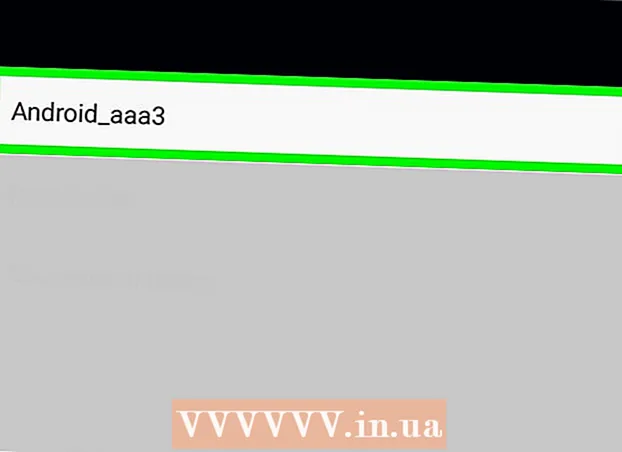Forfatter:
Ellen Moore
Opprettelsesdato:
19 Januar 2021
Oppdater Dato:
1 Juli 2024

Innhold
Har du noen gang hatt en situasjon at da du skrev inn en adresse i GPS -navigasjonssystemet, rapporterte det at adressen ikke ble funnet? Hvis du sjelden oppdaterer GPS -en din, vil systemet ikke være klar over de endrede gatenavn og adresser. Oppdatering kan være dyrt, så du kan bruke Google Maps til å finne GPS -koordinatene til en adresse og bruke den som destinasjon. Les videre for å finne ut hvordan du gjør dette.
Trinn
 1 Finn adressen på Google Maps. Åpne Google Maps -nettstedet og skriv inn hele adressen i søkefeltet. Kartet bør fokusere på adressen du oppga.
1 Finn adressen på Google Maps. Åpne Google Maps -nettstedet og skriv inn hele adressen i søkefeltet. Kartet bør fokusere på adressen du oppga.  2 Høyreklikk på dette stedet. Høyreklikk på den merkede adressen. En meny vil vises med flere alternativer.
2 Høyreklikk på dette stedet. Høyreklikk på den merkede adressen. En meny vil vises med flere alternativer.  3 Velg "Hva er her?"En liste over nærliggende virksomheter vises til venstre. Koordinatene vises i søkefeltet øverst på siden.
3 Velg "Hva er her?"En liste over nærliggende virksomheter vises til venstre. Koordinatene vises i søkefeltet øverst på siden. - Du kan utføre denne handlingen uten å slå opp adressen. Du kan høyreklikke hvor som helst på kartet for å finne koordinatene til stedet.
 4 Kopier koordinatene. Du kan kopiere koordinatene i søkeboksen og legge dem inn i et hvilket som helst GPS -navigasjonssystem.
4 Kopier koordinatene. Du kan kopiere koordinatene i søkeboksen og legge dem inn i et hvilket som helst GPS -navigasjonssystem.  5 Finn koordinater ved hjelp av Ny forhåndsvisning av Google Maps. Klikk hvor som helst på kartet, og du vil se koordinater i vinduet under søkefeltet. Du må kanskje dobbeltklikke hvis du har valgt et annet sted før. Det første klikket vil tilbakestille forhåndsvalget, og det neste viser de nye koordinatene.
5 Finn koordinater ved hjelp av Ny forhåndsvisning av Google Maps. Klikk hvor som helst på kartet, og du vil se koordinater i vinduet under søkefeltet. Du må kanskje dobbeltklikke hvis du har valgt et annet sted før. Det første klikket vil tilbakestille forhåndsvalget, og det neste viser de nye koordinatene. - Hvis du klikker på det merkede området, ser du ikke koordinatene. I stedet vil du bli vist informasjon om virksomheten eller stedet du har valgt. For å finne koordinatene må du velge bort det forrige valget og klikke ved siden av det.
- Hvis du vil gå tilbake til det klassiske Google Maps, klikker du på "?" i nedre høyre hjørne av vinduet og velg "Tilbakestill klassiske Google Maps".
Advarsler
- Hvis kartene til navigasjonssystemet ditt er utdatert, vil systemet ikke kunne vise deg den riktige måten, spesielt når du nærmer deg et objekt. På kartet ditt kan alt se ut som om du er i feltet. Ikke bekymre deg, navigasjonssystemet vil fortsatt peke deg i riktig retning.
Flere artikler
 Hvordan konvertere en webside til PDF
Hvordan konvertere en webside til PDF  Slik angir du et bestemt land i Tor -nettleseren
Slik angir du et bestemt land i Tor -nettleseren  Slik deaktiverer du annonseblokkering
Slik deaktiverer du annonseblokkering  Slik endrer du språkinnstillingene i nettleseren din
Slik endrer du språkinnstillingene i nettleseren din  Hvordan koble til en proxy -server
Hvordan koble til en proxy -server  Slik aktiverer du innebygd VPN i Opera
Slik aktiverer du innebygd VPN i Opera  Slik zoomer du inn på en nettleserside Slik gjør du Google til standardsøkemotor
Slik zoomer du inn på en nettleserside Slik gjør du Google til standardsøkemotor  Hvordan tvinge en sideoppdatering i nettleseren
Hvordan tvinge en sideoppdatering i nettleseren  Slik tømmer du nettleserbufferen
Slik tømmer du nettleserbufferen  Slik endrer du hjemmesiden i Safari
Slik endrer du hjemmesiden i Safari  Hvordan lagre flash -animasjon fra nettstedet
Hvordan lagre flash -animasjon fra nettstedet  Hvordan skjule verktøylinjen i nettlesere
Hvordan skjule verktøylinjen i nettlesere  Slik endrer du startsiden i Microsoft Edge
Slik endrer du startsiden i Microsoft Edge